Notion 앱을 사용하여 생산성을 높이는 방법
게시 됨: 2023-05-11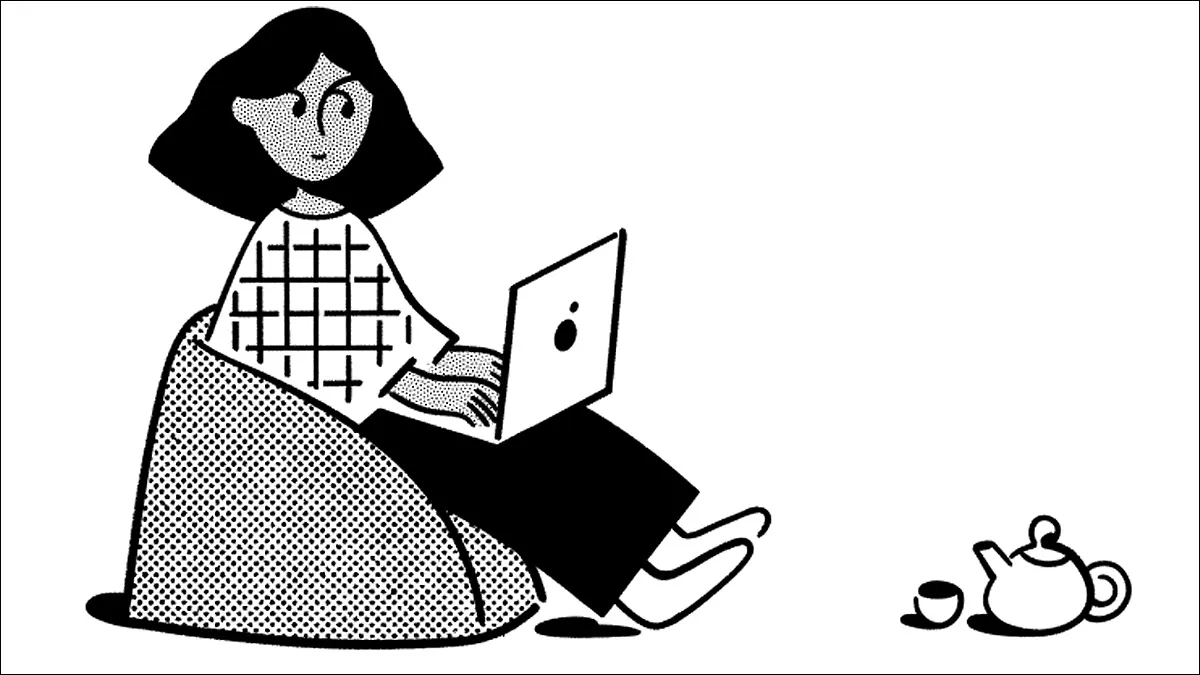
정리된 상태를 유지하는 데 도움이 되는 많은 앱이 있습니다. 인생에서 많은 일(직장, 학교, 개인 프로젝트 등)이 진행되는 경우 이러한 애플리케이션을 사용하는 것이 확실히 도움이 될 수 있으며 Notion은 그렇게 하는 데 더 좋은 것 중 하나입니다.
Mac 및 Windows용 Notion 다운로드 위치
Notion을 사용하여 생산성을 높이는 방법
노션 템플릿에 대해 알아야 할 모든 것
어떤 템플릿을 사용해야 합니까?
좋은 템플릿을 만드는 방법
Notion에 대한 더 많은 템플릿을 얻는 방법
다른 사람의 템플릿을 얻는 방법
템플릿을 공유하는 방법
Mac 및 Windows용 Notion 다운로드 위치
장치에 Notion을 다운로드하려면 Notion 공식 웹 사이트로 이동하십시오. 홈페이지에서 랩톱에서 작업 중인 사람의 흑백 그림 바로 아래에 명확하게 레이블이 지정된 두 개의 단추가 표시됩니다. "Mac용 다운로드" 버튼 하나와 "Windows용 다운로드" 버튼이 있습니다. 이렇게 하면 Notion의 데스크톱 클라이언트에 대한 액세스 권한이 부여됩니다.
또는 원하는 웹 브라우저에서 Notion을 사용할 수 있습니다. 홈페이지 우측 상단에서 무료로 브라우저에서 Notion에 가입하고 사용할 수 있습니다. 계정 생성 프로세스는 빠르고 쉽습니다. 약 1분 정도 소요됩니다. 그런 다음 Notion 사용에 대한 소개 정보를 제공하는 "시작하기" 페이지로 이동합니다.
Notion을 사용하여 생산성을 높이는 방법
거의 모든 유형의 조직 요구에 Notion을 사용할 수 있습니다. 이 앱은 날짜, 수치, 재정, 프로젝트 등과 같은 정보를 추적하는 데 도움이 됩니다. Notion을 플래너, 캘린더 및 노트북의 하이브리드로 생각하십시오.
정보를 효과적으로 정리하려면 먼저 정리해야 할 삶의 측면을 결정해야 합니다. 구성해야 할 항목을 식별한 후 정보를 세그먼트로 분류하여 분류합니다. 다음으로 분류된 정보를 각 세그먼트의 우선 순위를 결정하는 흐름으로 정렬합니다.
예를 들어 How-To Geek에서는 한 번에 여러 기사를 지속적으로 발표, 작성 및 편집하고 있습니다. Notion을 사용하는 경우 기능을 사용하는 이상적인 방법은 작업 목록을 만드는 것입니다.
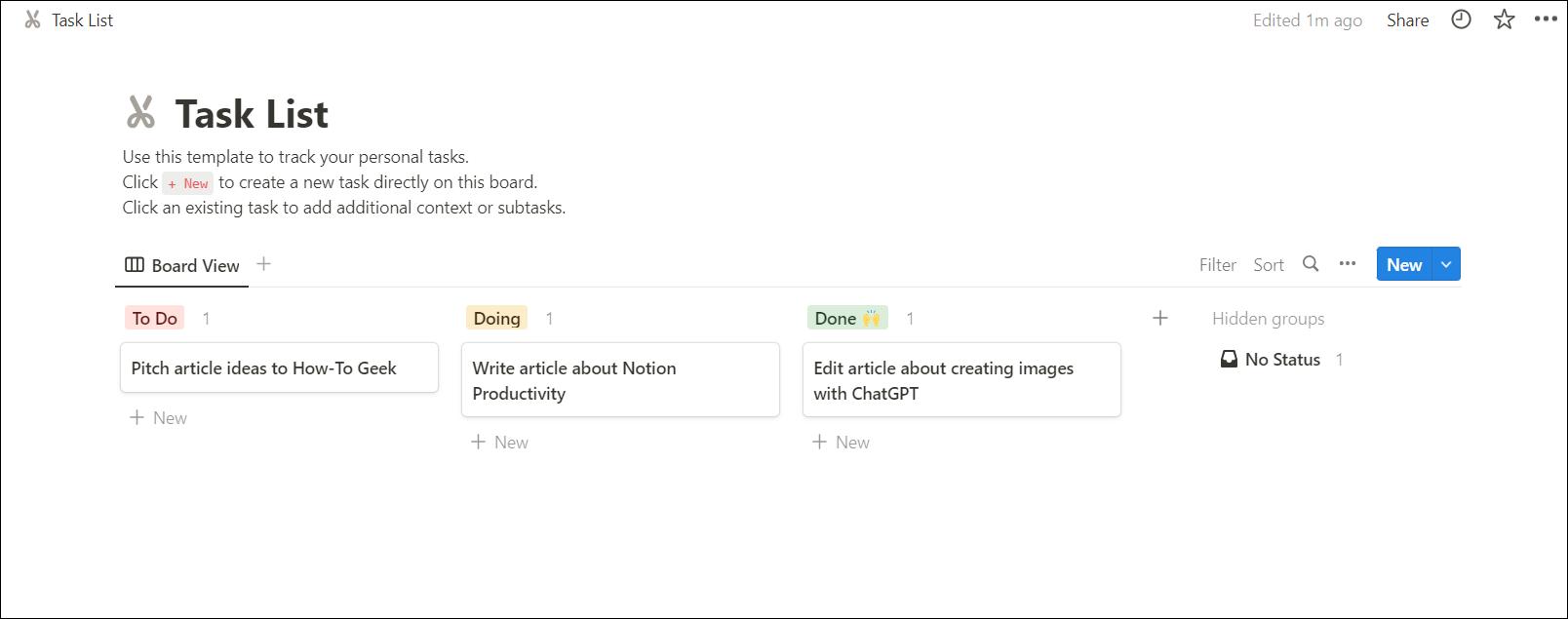
또한 체계적으로 유지하려면 Notion을 정기적으로 사용해야 합니다. 한 달에 한 번 사용하면 대부분의 경우 도움이 되지 않습니다. 매일처럼 Notion에 정리한 정보를 자주 확인하면 목표를 달성하는 데 도움이 됩니다. 다시 말하지만 Notion을 플래너, 캘린더 및 노트북의 하이브리드 버전으로 생각하십시오.
노션 템플릿에 대해 알아야 할 모든 것
템플릿은 Notion을 다른 조직 앱과 구분하는 가장 큰 요소입니다. Notion의 다양한 템플릿의 다양성과 풍부함은 엄청납니다. 유용한 기본 템플릿이 많을 뿐만 아니라 무료로 구매하거나 다운로드할 수 있는 사용자가 만든 템플릿도 많이 있습니다. 구성해야 하는 정보 유형에 관계없이 필요에 맞는 템플릿이 하나 이상 있을 수 있습니다.
어떤 템플릿을 사용해야 합니까?
사용 가능한 템플릿의 양이 많기 때문에 하나를 선택하기가 다소 어려울 수 있습니다. 따라서 귀하에게 적합한 것이 무엇인지 파악하는 데 도움이 되는 몇 가지 예를 제공합니다.
How-To Geek에서는 기사에 대한 새로운 아이디어를 지속적으로 브레인스토밍하고 있습니다. 따라서 "원격 브레인스토밍" 템플릿은 우리에게 훌륭한 선택이 될 것입니다. 이 템플릿은 혼자 일하는 개인과 잠재적으로 다른 작가 및 편집자와의 회의에서 새로운 아이디어를 추적하는 데 유용합니다.
"새로운 Windows 기능은 무엇입니까?"라는 큰 질문으로 시작할 수 있습니다. 그런 다음 탐색을 위해 이 질문에 대한 몇 가지 답변을 적어둘 수 있습니다. 혼자서든 회의에서든 검토하면서 이미 완료된 아이디어를 지울 수 있습니다. 하나의 답변이 더 자세히 살펴볼 가치가 있는 것으로 보이면 새로운 아이디어를 상징하는 전구 옆에 이에 대한 메모를 추가할 수 있습니다.
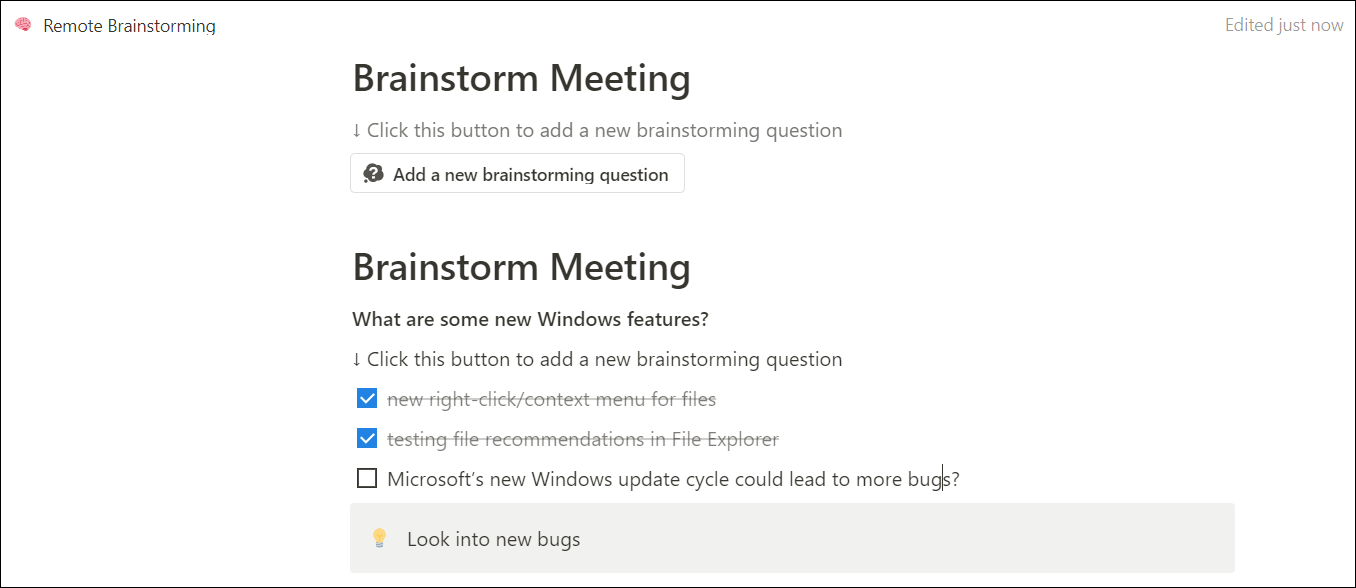
그러나 특정 세부 사항 대신 개념과 더 넓은 아이디어를 구성해야 한다고 가정해 보겠습니다. 템플릿도 있습니다! 당신이 인테리어 디자이너이고 어두운 거실이나 일종의 라운지를 원하는 고객이 있다고 가정해 봅시다. Notion에는 이 작업에 도움이 될 수 있는 Mood Board 템플릿이 있습니다.

무드 보드 템플릿에서는 Google에서 바로 이미지를 드래그할 수 있습니다. 이를 통해 특정 톤이나 분위기에 맞는 갤러리를 쉽고 빠르게 만들 수 있습니다. 따라서 고객과의 다음 회의에서 고객에게 이 갤러리를 보여주고 원하는 이미지가 무엇인지 말하도록 할 수 있습니다. 결과적으로 고객의 요구 사항을 더 잘 이해할 수 있습니다.

좋은 템플릿을 만드는 방법
빈 페이지에서 새 템플릿을 만들기 전에 먼저 기존 템플릿을 가지고 놀면서 좋은 템플릿을 만드는 방법에 대한 아이디어를 얻어야 합니다. 고려해야 할 사항은 다음과 같습니다.
- 제목(또는 다른 기능)을 사용하여 더 나은 구성을 위해 다른 섹션을 분할
- 컬러 텍스트 상자와 같은 다양한 시각적 요소를 사용하여 템플릿을 더욱 흥미롭게 만듭니다.
- AI를 사용하여 템플릿 섹션을 만드는 데 도움을 줍니다(필요하거나 원하는 항목 입력).
- 다양한 일반 이미지, 머리글 이미지, 이모티콘 기호 및 텍스트 섹션을 사용하여 템플릿을 더 보기 좋게 만들고 흐름을 더 좋게 만듭니다.
위에서 언급한 사항을 고려하는 동안 템플릿에 대한 목표를 갖는 것이 중요합니다. "새로운 픽션 스토리에 대한 아이디어를 어떻게 구성합니까?"와 같은 중요한 질문을 생각해 보십시오. 그런 다음 가능한 한 많은 방법으로 질문에 답하십시오. 이를 통해 추적을 유지하고 목표를 달성할 수 있는 유용한 템플릿을 생성할 수 있습니다.
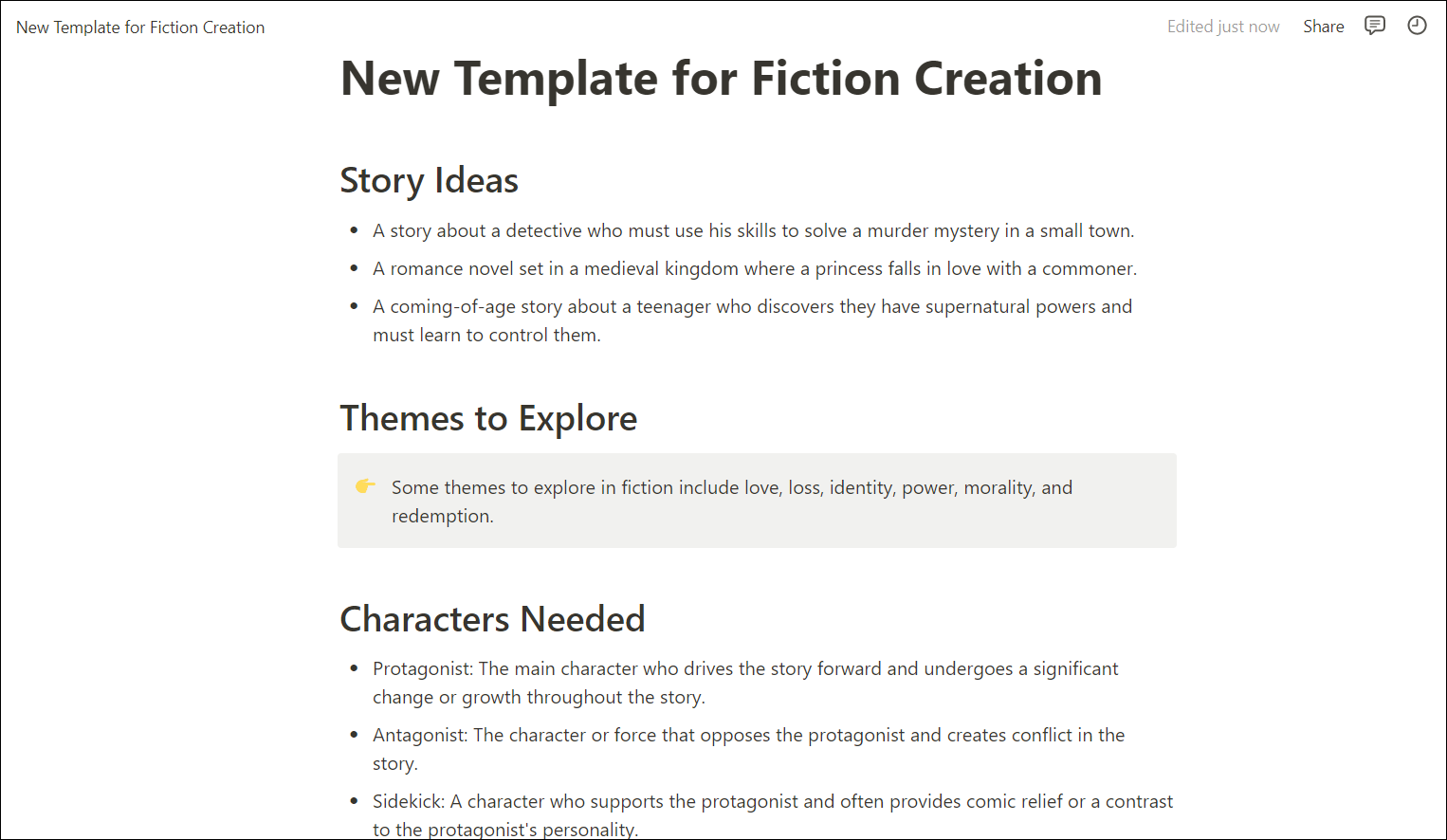
무엇보다도, 진행하면서 항목을 추가하고 제거할 수 있으므로 실수에 대해 너무 걱정할 필요가 없습니다.
Notion에 대한 더 많은 템플릿을 얻는 방법
새로운 템플릿을 구매하거나 Notion의 커뮤니티 템플릿 게시판을 통해 무료로 다운로드할 수 있습니다. 이를 찾으려면 Notion에서 왼쪽 하단 모서리에 있는 "템플릿"을 클릭하십시오. 그러면 왼쪽에 사용 가능한 템플릿 메뉴가 있는 팝업 창이 나타납니다. 맨 아래까지 스크롤하고 "커뮤니티에서 더 보기"라는 텍스트를 클릭합니다.
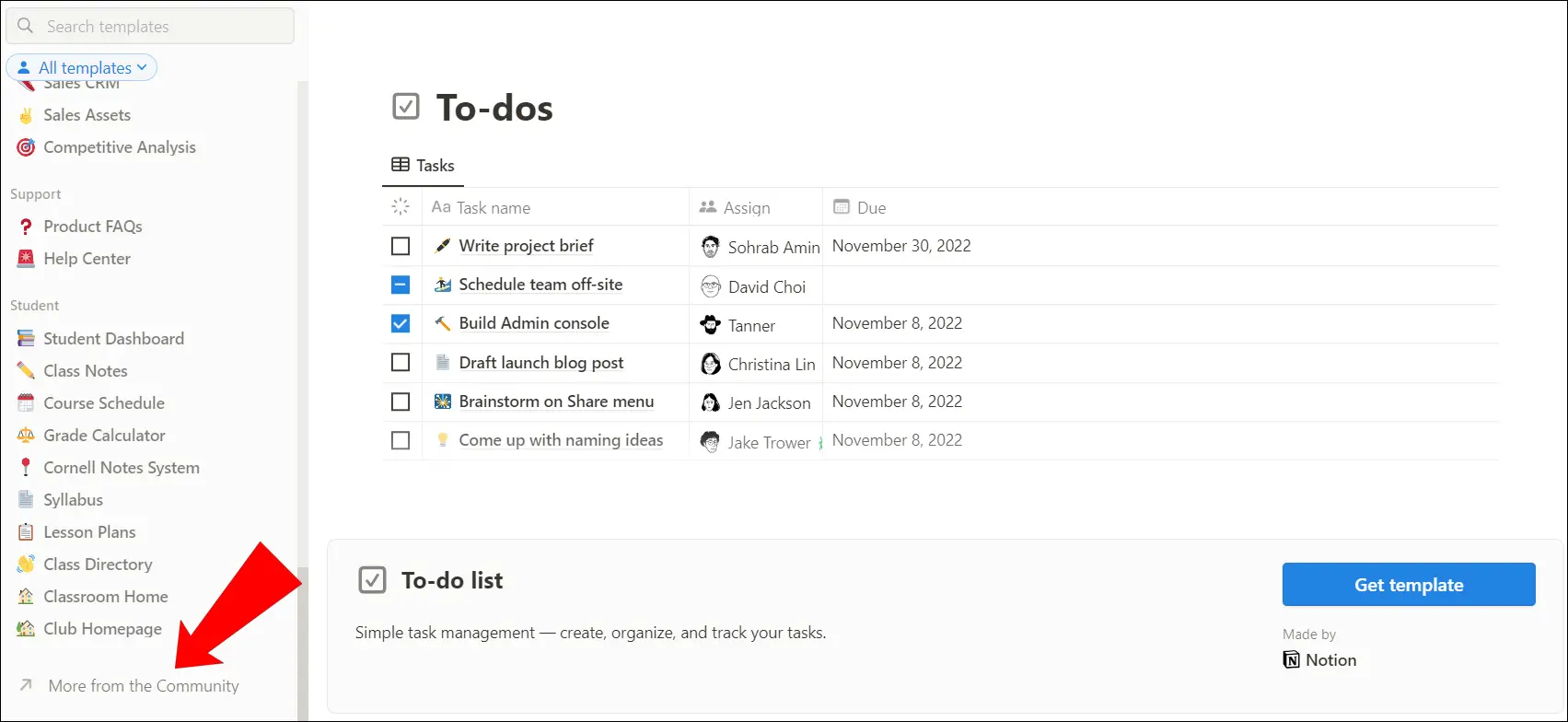
이렇게 하면 왼쪽 메뉴에 많은 템플릿 범주가 있는 인터넷 브라우저의 새 탭이 열립니다. 그중 하나를 클릭하면 창 오른쪽에 다운로드할 수 있는 여러 템플릿이 표시됩니다. 유료 제품은 추천 이미지 아래에 가격이 표시되며 무료 제품에는 가격이 표시되지 않습니다. 또는 인터넷 브라우저를 사용하여 커뮤니티 템플릿 게시판에 직접 액세스할 수 있습니다.
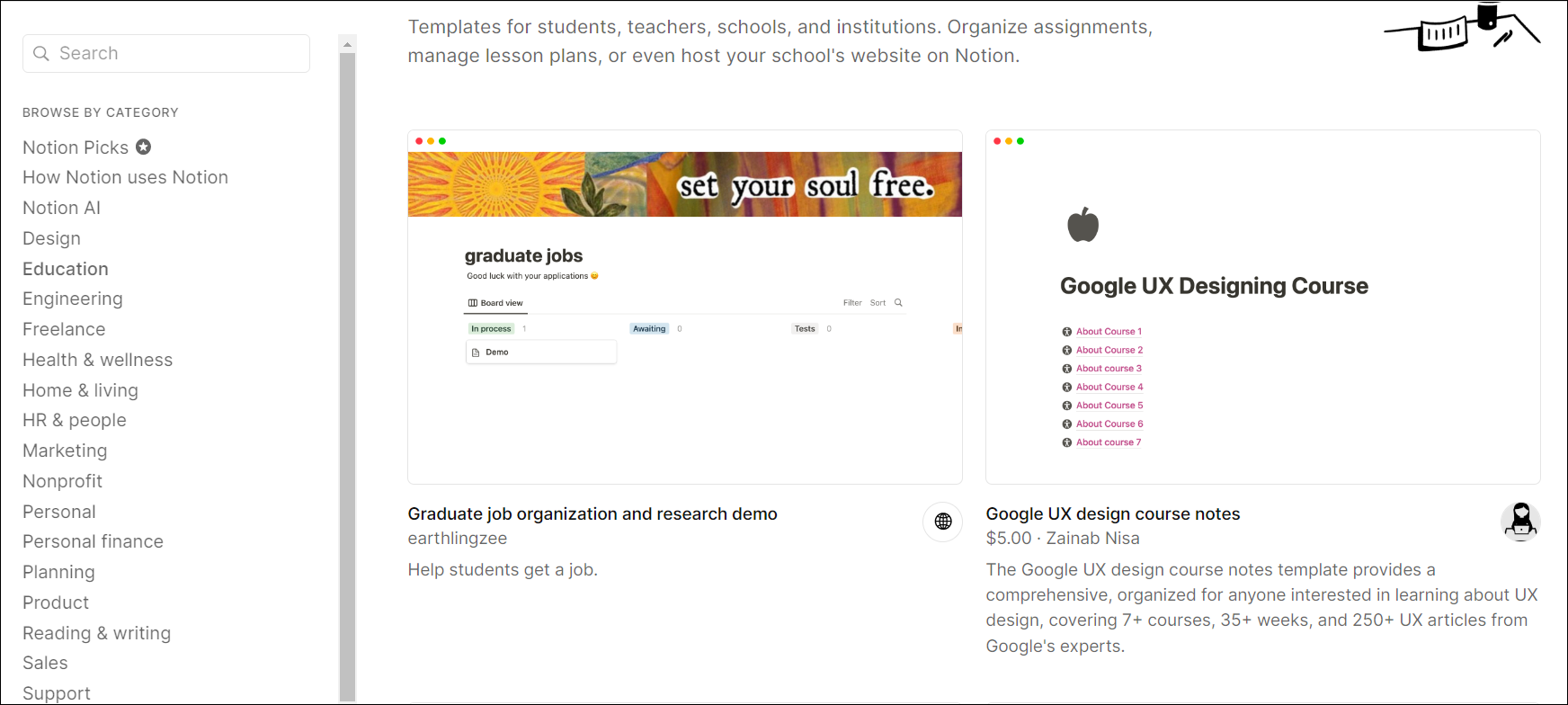
원하는 템플릿의 추천 이미지를 클릭하면 템플릿을 미리 보고 복제하거나 구매할 수 있는 웹페이지가 표시됩니다. 이 템플릿이 원하는 템플릿인지 확인한 후 유료 템플릿인 경우 '템플릿 구매'를 클릭하고 무료 템플릿인 경우 '템플릿 복제'를 클릭합니다. 또한 무료 템플릿을 다운로드할 때 "Duplicate Into" 섹션에서 올바른 계정을 선택해야 합니다.
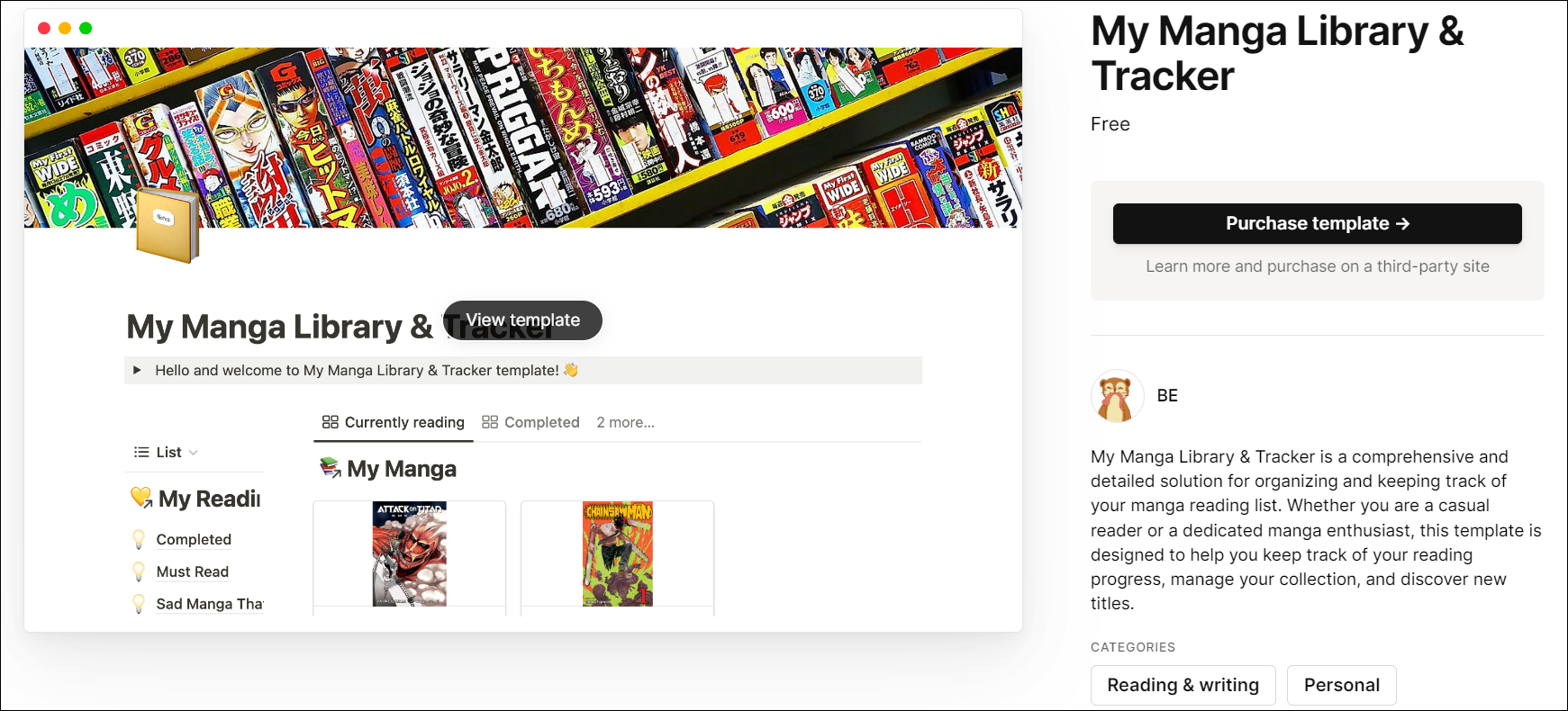
인수 후 Notion 계정에서 새로운 무료 템플릿을 사용할 수 있습니다. 구매한 항목은 액세스 권한을 부여받기 전에 결제하고 이메일 주소를 입력해야 하지만 페이월 이후에도 프로세스는 비슷합니다.
다른 사람의 템플릿을 얻는 방법
템플릿을 직접 공유할 의사가 있는 사람을 알고 있다면 템플릿을 얻는 간단한 방법이 있습니다. 템플릿에 대한 링크를 요청하기만 하면 됩니다. 해당 링크를 복사하여 인터넷 브라우저에 붙여넣으면 템플릿이 Notion에서 열립니다. 그게 다야!
템플릿을 다운로드하고 여는 다른 방법이 있지만 매우 직관적이지 않으며 이미지 및 특정 서식이 포함된 템플릿과 잘 작동하지 않습니다. 링크 방법을 사용하여 두통을 덜 수 있습니다.
템플릿을 공유하는 방법
다른 사람과 템플릿을 공유하려면 위에서 언급한 링크 방법의 역순을 사용하십시오. 그렇게 하려면 Notion이 열려 있을 때 창의 오른쪽 상단 모서리에 있는 세 개의 점 버튼을 클릭하십시오. 드롭다운 메뉴가 나타나면 "링크 복사" 옵션을 선택합니다.
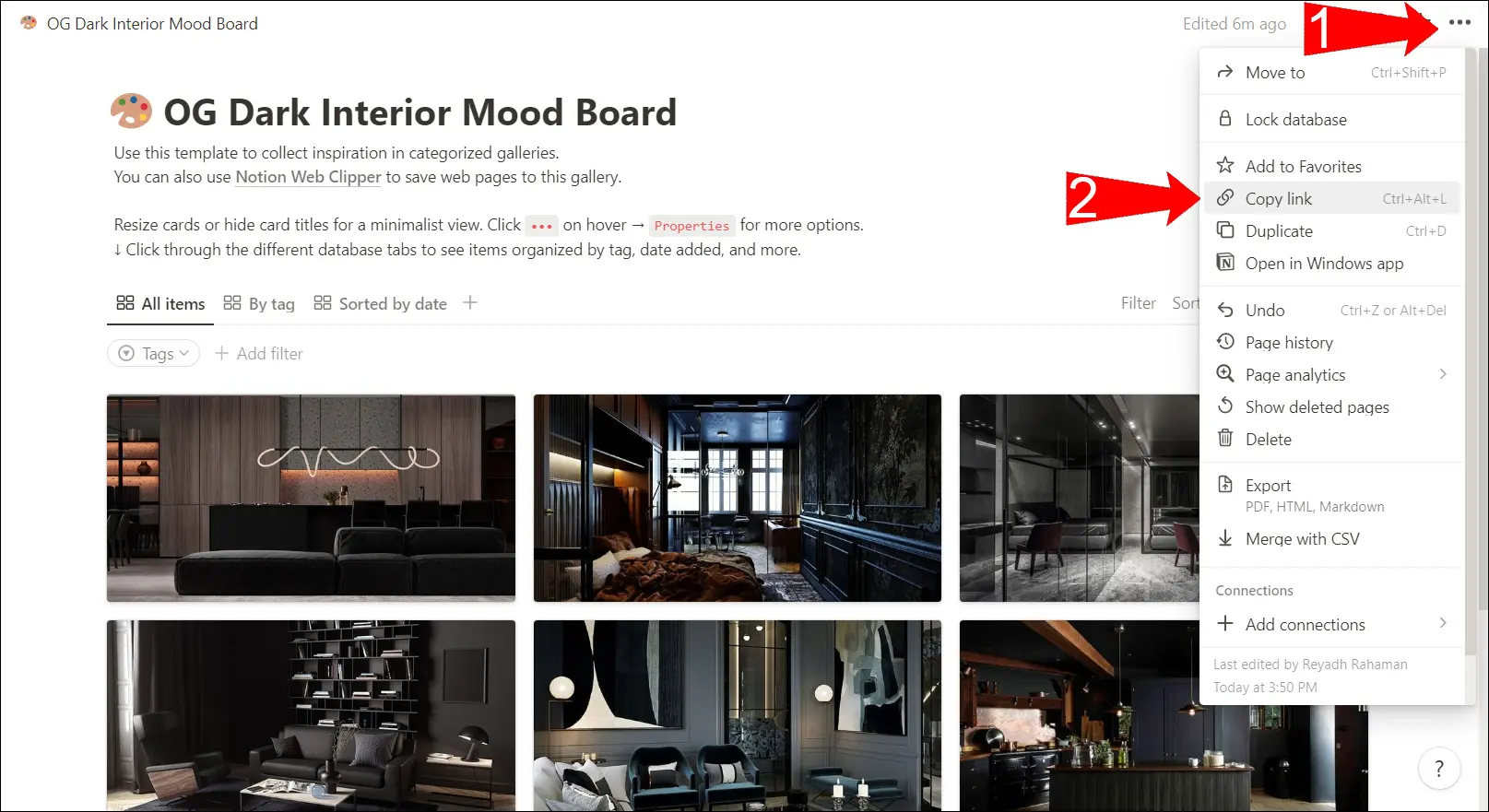
그런 다음 템플릿을 공유할 사람에게 링크를 보내기만 하면 됩니다. 인터넷 브라우저에 링크를 붙여넣으면 귀하의 템플릿이 귀하의 템플릿과 동일한 형식으로 Notion 앱에서 열립니다.
